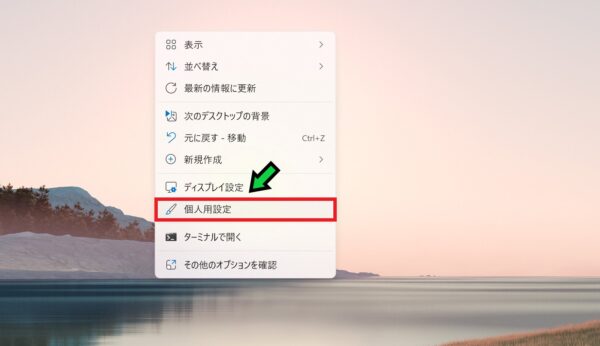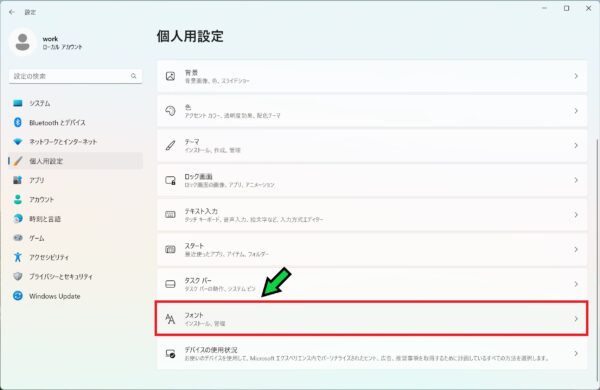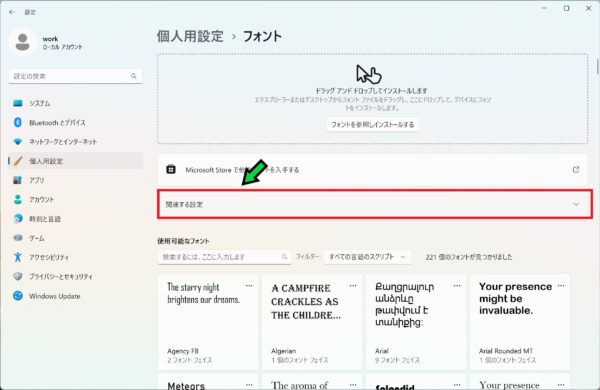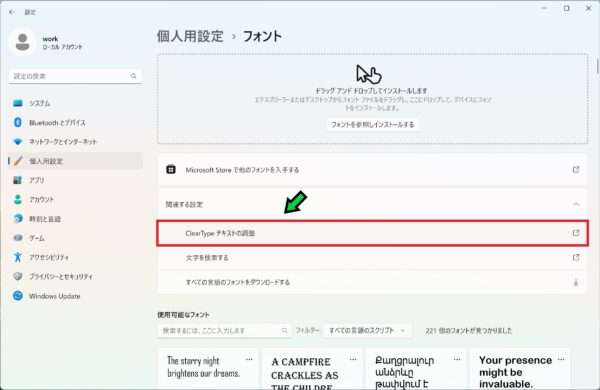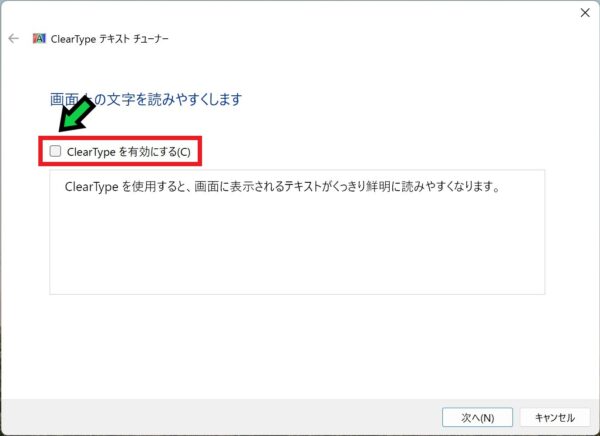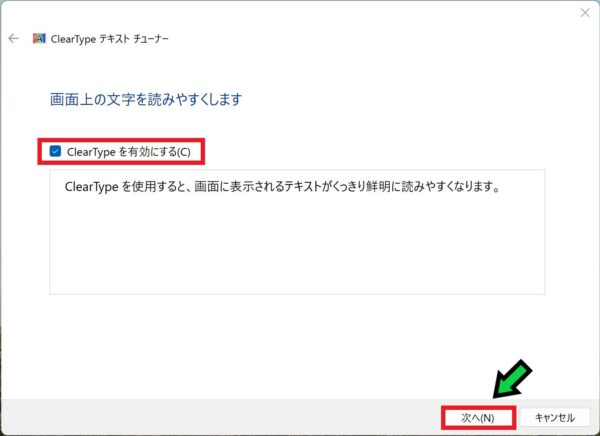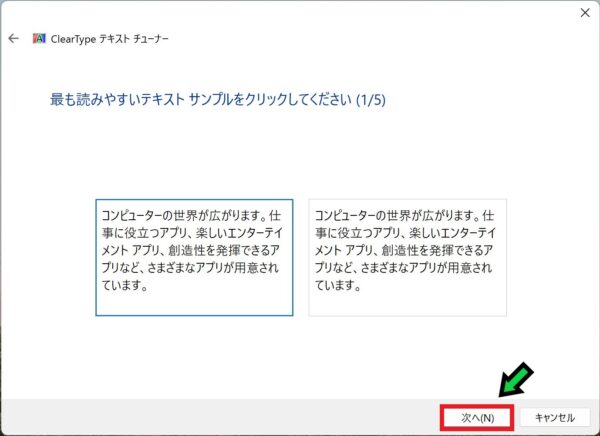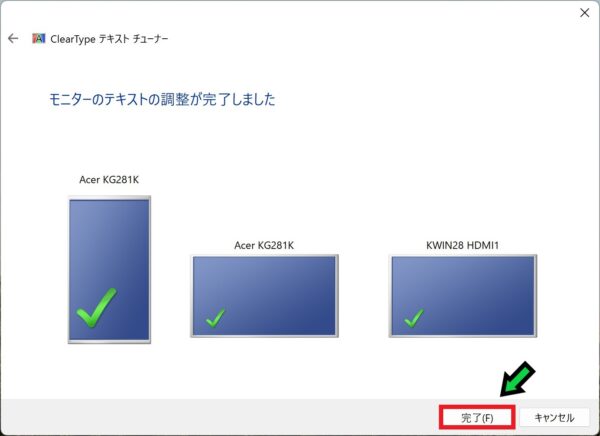作成日:2023/08/06
(更新日:2023/08/06)

こういった疑問に答えます。
本記事のテーマ
ClearTypeを有効にする方法【Windows11】




記事の信頼性

300社ほどの企業のパソコンサポートを担当していました。
今ではパソコン修理会社を設立して、年間1,000台以上のトラブル対応を行っております。
この記事から得られる事
Windows11のパソコンで、文字が粗くて見づらいときの対応方法について解説します。
ClearTypeを有効にすることで、文字が綺麗に表示されるようになります。
今回はWindows11のパソコンで、ClearTypeを有効にする方法について紹介します。
・Windows11を使っている方。
・パソコンに表示される文字が粗い方。
ClearTypeを有効にする方法【Windows11】
【前提条件】
・この方法はwindows11での手順です。
・手順の途中で「このアプリがデバイスに変更を加えることを許可しますか?」と表示される場合があります。その際は「はい」を選択してください。
【手順】
①デスクトップのアイコンが無いところで右クリック→「個人用設定」を選択
②「フォント」をクリック
③「関連する設定」をクリック
④「ClearTypeテキストの調整」を選択
⑤「ClearTypeを有効にする」にチェック☑を入れる
⑥チェックが入ったことを確認して「次へ」をクリック
⑦「次へ」をクリック
※画像では3つのディスプレイが表示されていますが、モニターが1つの場合は1つだけ表示されます。
⑧見やすいテキストを選択して「次へ」をクリック(5回繰り返します。)
⑨調整が終わったら「完了」をクリック
以上で設定完了です。